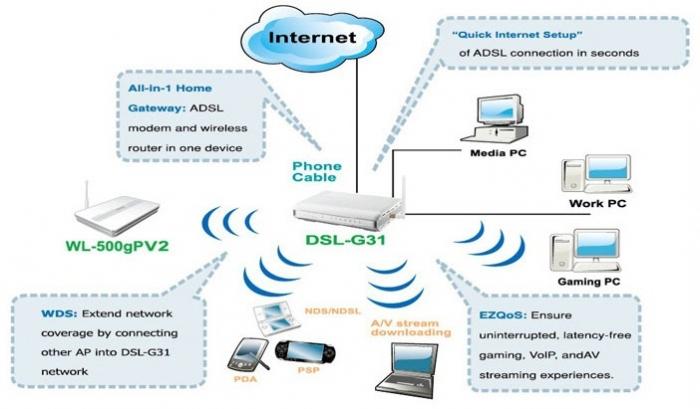Διαμόρφωση του OpenWRT. Το υλικολογισμικό και η δικτύωση μέσω ενός δρομολογητή
Το OpenWRT είναι ένα ειδικό λειτουργικό σύστημα σχεδιασμένο για εγκατάσταση σε μικρές συσκευές που έχουν περιορισμένο σύνολο χαρακτηριστικών. Για παράδειγμα, δρομολογητές.
Πληροφορίες συστήματος
Το λειτουργικό σύστημα OpenWRT βασίζεται, όπως επίσηςσχεδόν όλοι οι άλλοι, στον πυρήνα του Linux. Για τη διαχείριση, χρησιμοποιείτε τον μηχανισμό γραμμής εντολών ή το κέλυφος για το GUI. Το σύστημα έχει το δικό του αποθετήριο, από το οποίο είναι δυνατή η εγκατάσταση πακέτων με χρήση opkg.
Από τα χαρακτηριστικά μπορεί να γίνει ξεχωριστή χρήση του συστήματος αρχείων JFFS2. Αυτό σας επιτρέπει να χρησιμοποιείτε το λειτουργικό σύστημα OpenWRT σε μια μεγάλη ποικιλία συσκευών.

Το βασικό υλικολογισμικό έχει περιορισμένο σύνολολειτουργίες, οι οποίες μπορούν να επεκταθούν με την εγκατάσταση των απαραίτητων πακέτων. Η χρήση του συστήματος σε δρομολογητές είναι δυνατή χάρη στην υποστήριξη διαφόρων μεθόδων μετάδοσης δεδομένων. Για παράδειγμα, αυτά είναι:
- Στατική διεύθυνση IP.
- DHCP Client.
- PPTP;
- PPPoE.
Διαμόρφωση του OpenWRT
Πολλά firmware δεν υποστηρίζουν τη γραφική διεπαφή "έξω από το κουτί". Και αυτό σημαίνει ότι πρέπει να το εγκαταστήσετε. Αλλά μέχρι τότε, θα πρέπει να χρησιμοποιήσετε τη γραμμή εντολών.
Αυτό θα βοηθήσει ssh. Για να συνδεθείτε στο δρομολογητή στο λειτουργικό σύστημα OpenWRT, πρέπει να καλέσετε την ακόλουθη εντολή στο τερματικό: ssh [email protected].
Ενώ δεν υπάρχει κωδικός πρόσβασης στο σύστημα, ο δρομολογητής θα αφήσει τον χρήστη να πάει. Αυτό σημαίνει ότι μετά την είσοδο θα πρέπει να το δημιουργήσετε αμέσως. Για να το κάνετε αυτό, έχετε την εντολή: passwd - τον κωδικό πρόσβασης που χρειάζεστε.

Τώρα πρέπει να συνδέσετε το Internet, το οποίο, παρεμπιπτόντως, όχι. Όλες οι ενέργειες θα πραγματοποιηθούν στη γραμμή εντολών. Για να ρυθμίσετε τις παραμέτρους, πρέπει να επεξεργαστείτε το αρχείο που βρίσκεται στο: etc / config / δίκτυο. Μπορείτε να επεξεργαστείτε χρησιμοποιώντας τον επεξεργαστή vi. Για το PPPoE, θα αρκεί να καθορίσετε το όνομα χρήστη και τον κωδικό πρόσβασης που παρέχει ο παροχέας σε αυτό.
Αφού αποθηκεύσετε το αρχείο, κάντε επανεκκίνηση του δικτύου. Αυτό γίνεται έτσι:
/etc/init.d/ανασύνδεση δικτύου
Τώρα το δίκτυο θα πρέπει να εμφανίζεται και μπορείτε τελικά να κατεβάσετε και να εγκαταστήσετε ένα βολικό γραφικό περιβάλλον. Για το σκοπό αυτό χρησιμοποιούμε τον μηχανισμό εργασίας με τα πακέτα opkg:
- ενημέρωση opkg.
- opkg install luci.
Τώρα πρέπει να ξεκινήσετε τον διακομιστή ιστού:
- /etc/init.d/uhttpd start;
- /etc/init.d/uhttpd ενεργοποίηση.
Μετά από όλους τους χειρισμούς, οι ρυθμίσεις του δρομολογητή θα είναι διαθέσιμες στην ίδια διεύθυνση από το πρόγραμμα περιήγησης.
Μέσα στο διοικητικό πάνελ
Αφού εισαγάγετε την τυπική διεύθυνση IP στη διεύθυνσηανοίγει το παράθυρο εξουσιοδότησης στο οποίο πρέπει να καθορίσετε ένα όνομα χρήστη και έναν κωδικό που δημιουργήθηκε προηγουμένως. Η διεπαφή είναι ένα σύνολο καρτελών με πεδία για ρυθμίσεις.
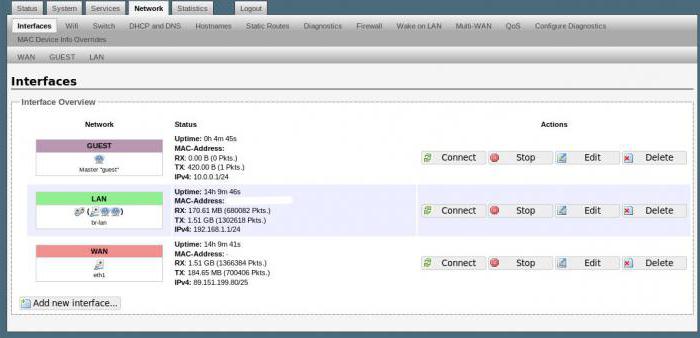
Μπορείτε να αλλάξετε ή να διαμορφώσετε το δίκτυο στοΔικτύου. Περιλαμβάνει τις διαθέσιμες διεπαφές, μεταξύ των οποίων είναι εύκολο να βρεθεί LAN και WAN. Το δεύτερο και παρέχει επικοινωνία με τον πάροχο. Επεξεργαστείτε το κάνοντας κλικ στο κουμπί Επεξεργασία.
Wi-Fi
Η εγκατάσταση στο δίκτυο Wi-Fi του OpenWRT δεν διαφέρει πολύ από τις άλλες συσκευές και το υλικολογισμικό. Αυτή η λειτουργία εκτελείται επίσης μέσω της καρτέλας Δίκτυο. Έχει ένα Wifi padding.
Για να δημιουργήσετε ένα νέο δίκτυο, χρησιμοποιήστε το κουμπί Προσθήκη και για να επεξεργαστείτε το υπάρχον, χρησιμοποιήστε την Επεξεργασία. Και στις δύο περιπτώσεις, οι ρυθμίσεις είναι οι ίδιες.
Στην ενότητα Γενικές ρυθμίσεις, έχει οριστεί το όνομα δικτύου στο πεδίο ESSID. Αυτό το όνομα θα εμφανίζεται στη λίστα των διαθέσιμων δικτύων για σύνδεση μέσω οποιασδήποτε συσκευής Wi-Fi.

Η ενότητα Ασύρματη ασφάλεια περιέχει ρυθμίσειςασφάλεια. Ειδικότερα, μπορείτε να ορίσετε τη μέθοδο ελέγχου ταυτότητας και τον κωδικό πρόσβασης για τη σύνδεση. Οι υπόλοιπες παράμετροι είναι προαιρετικές. Οι ρυθμίσεις WiFi στο OpenWRT μπορούν να θεωρηθούν εγκατεστημένες.
Πρόσθετες ρυθμίσεις
Για πιο βολική χρήση της ρωσικής γλώσσαςοι χρήστες της διαμόρφωσης OpenWRT στο Luci μπορούν να εντοπιστούν. Αυτό γίνεται χρησιμοποιώντας το ενσωματωμένο υλικολογισμικό του Λογισμικού που βρίσκεται στην καρτέλα Σύστημα. Εδώ είναι ενδιαφέρον το κουμπί Λίστες ενημερώσεων. Η καρτέλα Διαθέσιμα πακέτα εμφανίζει μια λίστα με τα διαθέσιμα πακέτα. Ανάμεσά τους μπορείτε να βρείτε Luci-i18n-russian. Αυτός είναι ο Russifier για τις ρυθμίσεις OpenWRT στο Luci. Αριστερά είναι το κουμπί Εγκατάστασης, το οποίο εγκαθιστά τη συσκευασία στο σύστημα.
Μετά την επιτυχή εγκατάσταση, πρέπει να ενεργοποιήσετεΡωσική γλώσσα. Μπορείτε να το κάνετε αυτό στην καρτέλα Σύστημα και στην υπο-καρτέλα. Εδώ πρέπει να βρείτε την ενότητα Γλώσσα και στυλ. Περιέχει μια λίστα εγκατεστημένων γλωσσών, μεταξύ των οποίων πρέπει να επιλέξετε Ρώσικα και κάντε κλικ στην επιλογή Αποθήκευση και Εφαρμογή.
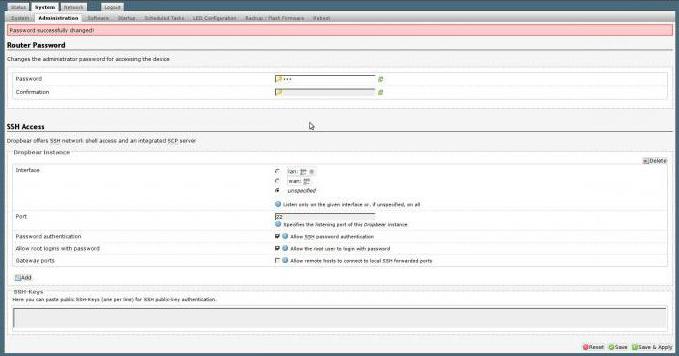
Μερικές φορές είναι χρήσιμο να επαναφέρετε τις ρυθμίσειςOpenWRT. Αυτό μπορεί να είναι απαραίτητο μετά από ανεπιτυχείς πειραματισμούς με firmware ή άλλο λογισμικό. Δεν υπάρχει τυποποιημένη λύση για αυτό στο OpenWRT. Επομένως, πρέπει να εκτελέσετε όλες τις λειτουργίες μέσω της γραμμής εντολών. Είναι απαραίτητο να εκτελέσετε πολλές εντολές:
rm -rf / επικάλυψη / *
sync
επανεκκίνηση
Τι συμβαίνει εδώ; Στην πραγματικότητα, η ρίζα του συστήματος αρχείων είναι μια εικονική εικόνα, χωρισμένη σε δύο μέρη. Ένας από αυτούς χρησιμοποιείται μόνο για ανάγνωση. Το δεύτερο - στη λειτουργία ανάγνωσης και εγγραφής. Αυτό είναι και πρέπει να το διαμορφώσετε, το οποίο γίνεται με τη βοήθεια των παρουσιαζόμενων εντολών.
Router σε OpenWRT και 3g modem
Μερικές φορές οι δρομολογητές έχουν τη δυνατότητα να συνδέουν συσκευές 3G για σύνδεση στο Internet. Η εγκατάσταση ενός μόντεμ 3G στο OpenWRT δεν είναι τόσο δύσκολη όσο φαίνεται.
Για να γίνει αυτό, πρέπει να μπείτε στο διοικητικό πλαίσιο του δρομολογητή. Στη συνέχεια συνδέστε το μόντεμ. Στην καρτέλα "Δίκτυο" στη λίστα διεπαφών υπάρχει ένα κουμπί "Προσθήκη νέας διεπαφής".
Στη συνέχεια θα πρέπει να ορίσετε ένα νέο όνομα. Οι λατινικοί χαρακτήρες μπορούν να χρησιμοποιηθούν ως διαθέσιμοι χαρακτήρες. Το πρωτόκολλο που χρησιμοποιείται είναι 4G / 3G, modem - NCM. Και η διεπαφή είναι wwan0. Αφού ορίσετε όλες τις ρυθμίσεις, κάντε κλικ στην επιλογή "Εφαρμογή".
Τώρα μένει να γίνει η προσαρμογή της ίδιας της διασύνδεσης. Για να το κάνετε αυτό, καθορίστε τη συσκευή. Εάν το μόντεμ είναι ένα, τότε πρέπει να επιλέξετε την τιμή με USB0. Στο πεδίο, το σημείο πρόσβασης APN καθορίζεται από τον χειριστή.
Στις προηγμένες ρυθμίσεις του δρομολογητή OpenWRTπρέπει να επιλέξετε το μέγεθος του πακέτου MTU, τον χρόνο προετοιμασίας της απάντησης μόντεμ και πολλές άλλες πολύτιμες ρυθμίσεις που μπορούν να χρησιμοποιηθούν αν ο δρομολογητής είναι ασταθής.
Γενικά, οι καταχωρημένες εγκαταστάσεις πρέπει να είναι επαρκείςγια να ξεκινήσετε και να εκτελέσετε το Internet από το δρομολογητή. Εάν κάτι πάει στραβά, τότε θα πρέπει να αναζητήσετε πρόσθετες πληροφορίες σχετικά με μια συγκεκριμένη συσκευή και να ορίσετε τις παραμέτρους σύμφωνα με τις συνιστώμενες.